随着电脑使用的普及,越来越多的用户在长时间使用电脑时可能会遇到性能下降、反应迟缓的问题。而电脑虚拟内存不足往往是导致这一问题的常见原因之一。本文将深入探讨电脑虚拟内存清理的方法,帮助用户提升电脑性能,确保电脑运行更加顺畅。
什么是虚拟内存,以及为什么需要清理?
在深入探讨清理方法之前,我们需要了解虚拟内存的概念。简单来说,当电脑的物理内存(RAM)不足以存储正在运行的所有程序时,Windows操作系统会在硬盘上划分一部分空间作为虚拟内存,以帮助电脑继续运行程序。但是,虚拟内存的读写速度远不及物理内存,因此常常会导致系统性能下降。定期清理和优化虚拟内存可以释放不必要的系统资源,从而提升电脑性能。
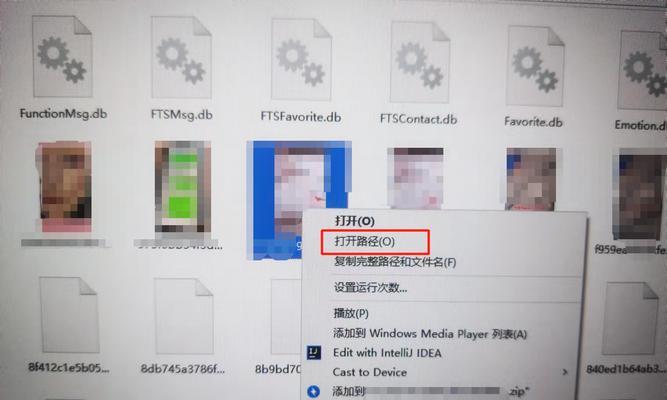
电脑虚拟内存清理方法有哪些?
方法一:手动设置虚拟内存大小
1.打开系统属性:在“我的电脑”上点击右键,选择“属性”。
2.访问高级系统设置:在打开的系统窗口中选择“高级”标签页,点击“性能”下的“设置”按钮。
3.调整虚拟内存:在性能选项窗口中,选择“高级”标签页,然后点击下方的“更改”按钮,进入虚拟内存设置。
4.设置自定义大小:取消“自动管理所有驱动器的分页文件大小”复选框,然后选择你想要设置的驱动器,选择“自定义大小”,输入初始大小和最大大小,并点击“设置”按钮。
方法二:使用系统工具清理
Windows提供了一个名为“磁盘清理”的工具,可以用来清理包括虚拟内存在内的各种系统垃圾文件。
1.打开磁盘清理工具:按下Win+R键,输入`cleanmgr`,然后按回车。
2.选择驱动器:在弹出的磁盘清理窗口中选择要清理的系统驱动器。
3.扫描文件:系统会自动计算可释放的空间,等待扫描完成。
4.选择清理内容:点击“清理系统文件”按钮,然后勾选“临时文件”、“系统错误内存转储文件”等选项。
5.进行清理:确认选择后,点击“清理文件”,系统将自动清理选定的文件。
方法三:禁用系统休眠功能
休眠功能会占用大量的硬盘空间作为休眠文件,相当于系统的另一个大“虚拟内存”。如果不使用该功能,可以将其关闭节省空间。
1.打开控制面板:在搜索框输入“控制面板”,并打开。
2.电源选项:选择“硬件和声音”下的“电源选项”。
3.选择电源按钮的功能:在左侧菜单栏选择“选择电源按钮的功能”。
4.更改当前不可用的设置:在打开的窗口中向下滚动找到“关闭休眠”,点击对应的“更改设置”按钮,然后选择“休眠”复选框取消勾选,点击“保存更改”。
方法四:使用第三方软件进行清理
市场上有许多专业的第三方软件可以用来清理和优化系统,如CCleaner、AdvancedSystemCare等。这些软件通常提供一键优化功能,可以清理系统垃圾文件、优化虚拟内存和管理启动项等。
1.下载并安装软件:选择一款可信的第三方优化软件,下载并安装。
2.运行软件并扫描:打开软件,通常都会有“一键优化”或“扫描”等功能选项。
3.清理优化:软件会提示哪些项目可以清理优化,根据提示选择进行清理。
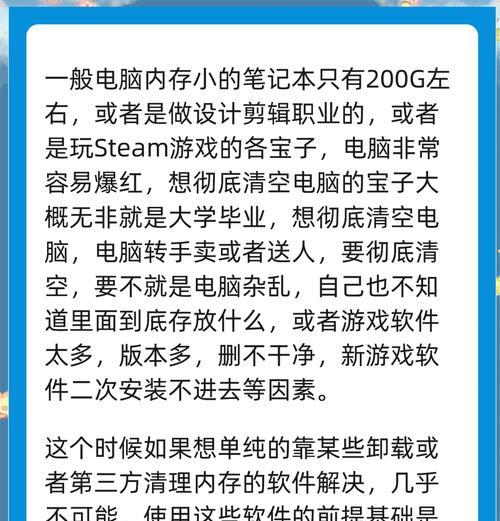
注意事项与实用技巧
在更改与虚拟内存相关的设置时,请确保你有足够的电脑知识,以免造成系统不稳定。
在进行任何系统清理之前,建议备份重要数据,以防止意外丢失。
如非必要,不要随意清理系统文件,因为一些系统文件可能对系统稳定性至关重要。
定期进行磁盘碎片整理可以帮助提升硬盘读写效率,间接影响虚拟内存的使用。

结语
通过以上的几种方法,您可以有效地管理和清理电脑的虚拟内存,从而提升电脑的运行效率。记得定期对系统进行维护,这是确保电脑长期稳定运行的不二法门。希望本文能为您的电脑提速之旅提供帮助。
